Otázka
Problém: Jak odinstalovat nebo znovu nainstalovat výchozí aplikace Windows 10?
Mohl by mi prosím někdo říct, jak odinstalovat Groove Music na Windows 10? Opravte mě, pokud se mýlím, ale Groove Music je jednou z výchozích aplikací Windows 10, takže není v Programech a funkcích.
Vyřešená odpověď
Všechny verze operačního systému Windows se dodávají s balíčkem předinstalovaných výchozích aplikací, jako je Kalkulačka, Prohlížeč fotografií, Internet Explorer, Microsoft Edge, Malování, přehrávač médií a tak dále. Obvykle tyto aplikace hrají zásadní roli a lze je jen stěží vydávat. Výchozí aplikace však nejsou odolné proti chybám a často nefungují správně. Vezměte si například Microsoft Edge, který se po instalaci nejnovější aktualizace Windows 10 rozbil. Edge přestal fungovat a hlavní metodou řešení problému je přeinstalovat Microsoft Edge. Jak by to však měli lidé udělat, pokud Edge není zahrnut v seznamu programů a funkcí?
Odstranění Windows 10 se nedoporučuje
Chcete-li tyto soubory odinstalovat, musíte si zakoupit licencovanou verzi Reimage Reimage odinstalovat software.
Každá předinstalovaná aplikace byla pečlivě vybrána společností Microsoft, aby pomáhala uživatelům Windows a udržovala integritu PC. Specialisté proto nedoporučují odstraňovat výchozí aplikace Windows 10. Většina z nich nezabírá mnoho místa na pevném disku, takže je odstraňovat s úmyslem uvolnit nějaké místo. Pokud však některá z aplikací začala selhávat, můžete libovolnou předinstalovanou výchozí aplikaci odinstalovat pomocí zvýšeného prostředí PowerShell.
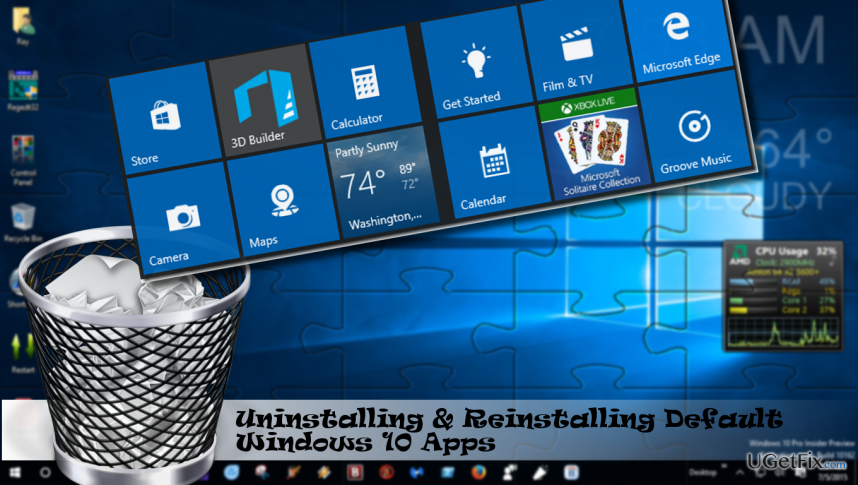
Odinstalování předinstalovaných aplikací Windows 10
Chcete-li tyto soubory odinstalovat, musíte si zakoupit licencovanou verzi Reimage Reimage odinstalovat software.
Poskytneme pokyny na příkladu aplikace Groove Music. Pokud chcete odinstalovat jinou výchozí aplikaci Windows 10, podívejte se na poslední odstavec tohoto článku článek a zkopírujte odpovídající příkaz, který pak bude nutné provést v prostředí Windows Powershell.
- lis Ctrl + Shift + Del a vyhledejte proces Groove Music.
- Klikněte na něj pravým tlačítkem a vyberte Ukončit úlohu.
- Potom zadejte Powershell ve Windows 10 Search.
- Klikněte pravým tlačítkem na výsledek hledání a vyberte Spustit jako administrátor.
- Kopírování a vkládání Get-AppxPackage *zunemusic* | Remove-AppxPackage příkaz a stiskněte Vstupte k odstranění Groove Music.
- Pod příkazem, který jste zadali, obdržíte potvrzení o odebrání. Poté zavřete Powershell a restartujte systém.
Přeinstalace předinstalovaných aplikací Windows 10
Chcete-li tyto soubory odinstalovat, musíte si zakoupit licencovanou verzi Reimage Reimage odinstalovat software.
Nezáleží na tom, zda jste předinstalovanou výchozí aplikaci Windows 10 odinstalovali omylem nebo úmyslně, lze ji velmi snadno obnovit.
- lis Ctrl + Shift + Del a vyhledejte proces Groove Music.
- Klikněte na něj pravým tlačítkem a vyberte Ukončit úlohu.
- Typ Powershell ve Windows 10 Search.
- Klikněte pravým tlačítkem na výsledek hledání a vyberte Spustit jako administrátor.
- Kopírování a vkládání Get-AppxPackage -AllUsers| Foreach {Add-AppxPackage -DisableDevelopmentMode -Register “$($_.InstallLocation)\AppXManifest.xml”} příkaz a stiskněte Vstupte.
- Tento příkaz automaticky přeinstaluje všechny výchozí aplikace Windows 10.
Seznam příkazů ke spuštění v Powershell k odinstalaci předinstalovaných aplikací
Chcete-li tyto soubory odinstalovat, musíte si zakoupit licencovanou verzi Reimage Reimage odinstalovat software.
- 3D tvůrce Get-AppxPackage *3dbuilder* | Remove-AppxPackage
- Budíky a hodiny Get-AppxPackage *windowsalarms* | Remove-AppxPackage
- Kalkulačka Get-AppxPackage *windowscalculator* | Remove-AppxPackage
- Fotoaparát Get-AppxPackage *windowscamera* | Remove-AppxPackage
- Získejte Office Get-AppxPackage *officehub* | Remove-AppxPackage
- Hudba Groove Get-AppxPackage *zunemusic* | Remove-AppxPackage
- Pošta/Kalendář Get-AppxPackage *windowscommunicationapps* | Remove-AppxPackage
- Mapy Get-AppxPackage *windowsmaps* | Remove-AppxPackage
- Kolekce Microsoft Solitaire Get-AppxPackage *kolekce solitaire* | Remove-AppxPackage
- Filmy a TV Get-AppxPackage *zunevideo* | Remove-AppxPackage
- Zprávy Get-AppxPackage *bingnews* | Remove-AppxPackage
- Jedna poznámka Get-AppxPackage *onenote* | Remove-AppxPackage
- Lidé Get-AppxPackage *lidé* | Remove-AppxPackage
- Microsoft Phone Companion Get-AppxPackage *windowsphone* | Remove-AppxPackage
- Fotky Get-AppxPackage *fotografie* | Remove-AppxPackage
- Skype Get-AppxPackage *skypeapp* | Remove-AppxPackage
- Obchod Get-AppxPackage *windowsstore* | Remove-AppxPackage
- Tipy Get-AppxPackage *začínáme* | Remove-AppxPackage
- Hlasový záznamník Get-AppxPackage *rekordér zvuku* | Remove-AppxPackage
- Počasí Get-AppxPackage *bingweather* | Remove-AppxPackage
- Xbox Tipy | Get-AppxPackage *xboxapp* | Remove-AppxPackage
Zbavte se programů jediným kliknutím
Tento program můžete odinstalovat pomocí podrobného průvodce, který vám předložili odborníci na ugetfix.com. Abychom vám ušetřili čas, vybrali jsme také nástroje, které vám pomohou tento úkol provést automaticky. Pokud spěcháte nebo máte pocit, že nemáte dostatek zkušeností na to, abyste program odinstalovali sami, použijte tato řešení:
Nabídka
Udělej to teď!
Staženísoftware pro odstraněníŠtěstí
Záruka
Udělej to teď!
Staženísoftware pro odstraněníŠtěstí
Záruka
Pokud se vám nepodařilo odinstalovat program pomocí Reimage, dejte o svých problémech vědět našemu týmu podpory. Ujistěte se, že jste uvedli co nejvíce podrobností. Sdělte nám prosím všechny podrobnosti, o kterých si myslíte, že bychom měli vědět o vašem problému.
Tento patentovaný proces opravy využívá databázi 25 milionů součástí, které mohou nahradit jakýkoli poškozený nebo chybějící soubor v počítači uživatele.
Chcete-li opravit poškozený systém, musíte si zakoupit licencovanou verzi Reimage nástroj pro odstranění malwaru.

Chcete-li zůstat zcela anonymní a zabránit ISP a vládu před špionáží na vás, měli byste zaměstnat Soukromý přístup k internetu VPN. Umožní vám připojit se k internetu a přitom být zcela anonymní šifrováním všech informací, zabránit sledovačům, reklamám a také škodlivému obsahu. A co je nejdůležitější, zastavíte nelegální sledovací aktivity, které NSA a další vládní instituce provádějí za vašimi zády.
Při používání počítače se mohou kdykoli vyskytnout nepředvídané okolnosti: počítač se může vypnout v důsledku výpadku proudu, a Může se objevit modrá obrazovka smrti (BSoD) nebo náhodné aktualizace systému Windows, když jste na pár dní odešli pryč minut. V důsledku toho může dojít ke ztrátě vašich školních úkolů, důležitých dokumentů a dalších dat. Na uzdravit se ztracené soubory, můžete použít Data Recovery Pro – prohledává kopie souborů, které jsou stále dostupné na vašem pevném disku, a rychle je obnovuje.